云视讯设备按钮功能介绍
NVR操作使用说明

1 声明:➢非常感谢您购买我公司的产品,如果您有什么疑问或需要请随时联系我们。
➢本手册适用的产品型号:1U 4/8ch、1.5U 4//9/16ch、2U 9/16/36ch➢本手册可能包含技术上不正确的地方了、或与产品功能及操作不相符的地方、或印刷错误的地方。
➢本公司根据产品功能的增强而更新本手册的内容,并将定期改进或更新手本册中描述的产品或程序。
更新的内容将会在本手册的新版本中加入,恕不另行通知。
若存在手册中对产品的描述与实物不符,一律以实物为准。
2 安全注意事项:1)不要用湿手或潮湿的物品接触电源开关与网络数字录像机,以免触电;2)安装完主机一定确保主机以及机箱接地,以避免视频、音频信号受到干扰,以及避免网络数字录像机被静电损坏;3)请确保网络数字录像机供电电源电压的稳定,尽量使用电压值稳定,波纹干扰较小的电源输入,不要采用直接断开总开关的方式关闭网络数字录像机;4)勿将液体或金属溅落在录像机上,以免造成机器内部短路或失火;5)设备不包括硬盘,在使用前需正确安装硬盘,否则将不能进行录放像操作;6)主板上的灰尘在受潮后会引起短路,为了使网络数字录像机能长期正常工作,应该定期用刷子对主板、接插件、机箱及机箱风扇等进行除尘;7)网络数字录像机关机时,不要直接关闭电源开关,应使用面板上的关机按钮,使网络数字录像机自动关掉电源,以免损坏硬盘;8)主机系统支持硬盘的格式化功能,如果硬盘已经使用过,请注意是否为FAT32格式的,本嵌入式网络数字录像机只支持FAT32格式,否则将有出错的隐患,注:第一次使用时请格式化硬盘9)请勿带电打开机器;3 安装硬盘需准备十字螺丝刀一把。
以1U机箱为例,本系列网络数字录像机可在机箱内安装1块硬盘,硬盘容量最大4TB。
3.1硬盘安装步骤:1、拧开机箱侧面的螺丝,打开机箱盖板。
2、连接硬盘数据线与电源线。
3、用螺丝将硬盘固定在底板的硬盘螺丝孔位上。
4、盖好机箱盖板,将盖板用螺丝固定。
云先锋四路监控影使用说明书

云先锋四路监控影使用说明书一、开机、关机1.长按电源开关键开机或关机。
2.连接充电器时,DVR自动开机,断开充电器时,延迟5秒自动关机。
二、录像模式DVR开机后会自动进入录像状态,录像指示符号闪烁。
录像时,按OK键停止。
注意:使用前请先插入SD卡。
三、拍照模式开机后按模式键选择拍照模式,按OK键进行拍照。
四、预览模式开机后按模式键选择预览模式,按上翻/下翻键选择视频文件,按OK键播放或暂停,按模式键退出。
五、AVOUT功能使用AV连接线,将DVR连接到高清TV等输出终端,即可在TV 上进行录像和浏览播放录像文件。
六、屏幕显示切换DVR开机后,按切换键,可以进行前镜头显示、后镜头显示和双路同时显示三种显示状态的切换。
七、屏保功能DVR在待机或录像时,短按电源开关键开启或关闭屏幕保护功能。
八、移动侦测功能将系统菜单项,设置为,启动移动侦测功能。
当有物体在DVR前面移动时,DVR会自动启动录像,当物体停止移动时,自动停止录像,进入侦测待机状态。
退出移动侦测时,自动关闭移动侦测功能。
九、红外夜视功能开机状态下,按向右键开启或关闭后镜头红外灯。
十、日期时间设置:开机后按菜单键进入设定选项菜单,按下键选择“日期设定”选项,按OK键进入下一级菜单,使用模式键∕切换键∕上键∕下键对年、月、日、时间进行调整,全部设定好后,按OK键确定退出子菜单。
十一、充电DVR连接DC5V充电器、USB5V充电器或电脑USB接口都可充电,充电时红色指示灯长亮,充满电后,红色指示灯熄灭。
十二、连接电脑:1.U盘功能:用USB数据线将DVR连接至电脑,在DVR屏幕显示界面上,选择USB-Disk项,按OK键进入U盘模式。
2.PC功能:用USB数据线将DVR连接至电脑,在DVR屏幕显示界面上,按下翻键选择PC-Camera项,按OK键进入PC摄像头模式,此时在电脑上会出现一个标准的视频设备。
3.使用电脑USB录像:用USB数据线将DVR连接至电脑,在DVR 屏幕显示界面上,选择REC-Mode项,按OK键自动进入录像状态。
云视通分控连接IPC使用说明
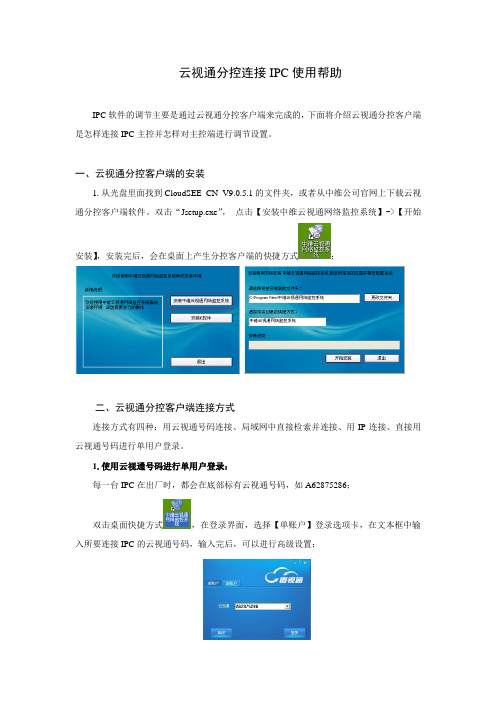
云视通分控连接IPC使用帮助IPC软件的调节主要是通过云视通分控客户端来完成的,下面将介绍云视通分控客户端是怎样连接IPC主控并怎样对主控端进行调节设置。
一、云视通分控客户端的安装1.从光盘里面找到CloudSEE_CN_V9.0.5.1的文件夹,或者从中维公司官网上下载云视通分控客户端软件。
双击“Jsetup.exe”,点击【安装中维云视通网络监控系统】->【开始安装】,安装完后,会在桌面上产生分控客户端的快捷方式;二、云视通分控客户端连接方式连接方式有四种:用云视通号码连接、局域网中直接检索并连接、用IP连接、直接用云视通号码进行单用户登录。
1.使用云视通号码进行单用户登录:每一台IPC在出厂时,都会在底部标有云视通号码,如A62875286;双击桌面快捷方式,在登录界面,选择【单账户】登录选项卡,在文本框中输入所要连接IPC的云视通号码,输入完后,可以进行高级设置;点击【高级】按钮进行高级设置其中网络账户、密码,是指连接主控所用的网络用户名和密码,端口是主控指定的,一般为9101。
“内网探测”功能适用于局域网连接;“开启DVR管理设备”,如果勾选,那么打开分控后,就会直接显示【设备管理】的按钮如果不选择,就不会显示这个按钮。
2.用云视通号码连接:双击桌面快捷方式,在登录界面,选择【多账户】选项卡,以默认的用户名abc,密码123登录系统;点击【系统设置】,在云视通号码中输入IPC的云视通号码:A62875286,点击【确定】,此时是设置的第一窗口的连接参数,右键第一通道,点击【连接本窗口】,3.局域网中直接检索并连接:进入分控以后,点击右端的【设备管理】->【刷新列表】,便会显示出局域网中所有的IPC 设备可以看到在搜索出的设备下面有“码流1”“码流2”,这两个码流都是一个IPC,只是连接时用的分辨率不一样大,分辨率的大小可通过分控对IPC进行调节。
此时先在左边选择一个窗口,然后,双击“码流1”,输入网络用户的密码(初始密码为123),就可以连接成功了。
SCV5300使用说明

中科云视SCV5300 编转码系统北京中科云视科技有限公司产品使用说明一、产品介绍 ..................................................... - 2 -二、设备安装 ..................................................... - 3 -三、Web管理界面 ............................................. - 4 -1.登录和退出 ........................................... - 4 - 2.系统信息 ............................................... - 5 - 3.重启系统和关闭系统 ........................... - 6 - 4.修改密码 ............................................... - 8 - 5.网络配置 ............................................... - 9 - 6.系统时间配置 ..................................... - 10 - 7.下载运行信息 ..................................... - 10 - 8.节目输入配置 ..................................... - 11 - 9.编码通道配置 ..................................... - 12 - 10.复用输出 ........................................... - 19 - 11.系统升级 ........................................... - 19 - 12.查看日志 ........................................... - 20 - 四、恢复密码和网络设置 ............................... - 21 -- 1 -一、产品介绍SCV5300 编转码系统是北京中科云视科技有限公司独立研发生产的音视频编转码设备。
云先锋行车记录仪说明书

云先锋行车记录仪说明书1、电源键/摄像头补光灯功能一:开关机功能在关机状态下,长按【电源键】并保持3秒钟,可开启本机电源,机器开始工作。
在开机状态下,长按【电源键】并保持3秒钟,本机自动保存录像文件及用户设置并关机。
功能二:摄像头补光灯功能在待机状态下,短按【电源键】,可进行补光灯打开/关闭/自动三种模式的切换。
自动模式下,补光灯由摄像头感应光的亮度来控制。
2、模式键/菜单键/紧急录像锁定键功能一:模式切换功能在待机状态下,短按【模式键】,可在不同模式(录像/拍照/回放)之间进行切换。
功能二:菜单功能在待机状态下,长按【菜单键】进行主菜单功能设置表,短按【上翻键】或【下翻键】,选择需要设置的选项,短按【确认键】确认。
设置完成后,短按【菜单键】直至退出菜单设置功能。
(菜单设置方法在录像模式、拍照模式、回放模式中均相同)功能三:紧急锁定功能在录像模式中,如果想保护当前视频不会被覆盖,短按【菜单键】启动紧急锁定功能,此时,屏幕上方出现锁文件图标,则将事故发生时的当前正在录制的影像保存为一个特殊影像,这个影像不会被覆盖。
3、上翻键/移动测速/快退功能一:上翻页功能在菜单设置和回放模式中为上翻页功能。
功能二:移动侦测功能三:快退在回放模式上,短按【上翻键】可以快退。
4、下翻键/静音键/快进/停车模式功能一:下翻页功能在菜单设置和回放模式中为下翻页功能。
功能二:关闭录音功能在录像模式中,短按【下翻键】可关闭录音功能,此时屏幕右下方话筒变为禁止图标,表示已经关闭录音功能。
再次短按可开启录音,图标显示为开启录音。
功能三:快进在回放模式下,短按【下翻键】可以快进。
功能四:停车监控在待机模式下,长按【下翻键】可以打开或关闭停车模式功能,左下角图标会有相应的变化。
5、录像键/拍照键/确认键/屏幕背光灯开关键功能一:启动/关闭录像功能在录像模式下,短按【确认键】开始录像,再次短按【确认键】可停止录像。
功能二:拍照键在拍照模式下,短按【确认键】一下可拍摄一张照片。
监控软件常用功能简单说明
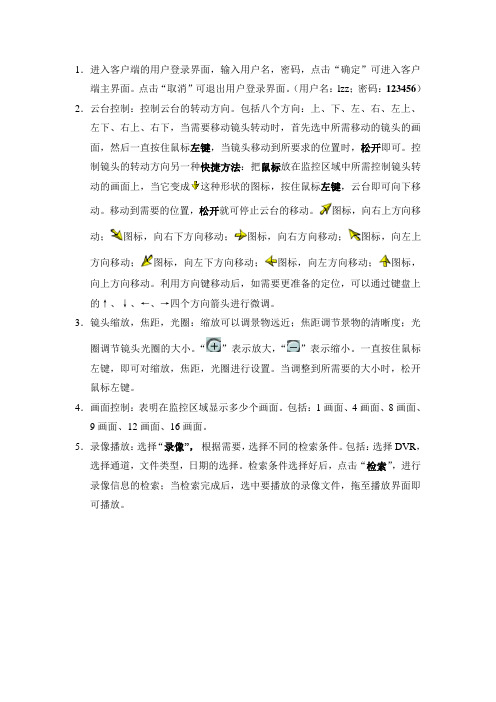
1.进入客户端的用户登录界面,输入用户名,密码,点击“确定”可进入客户端主界面。
点击“取消”可退出用户登录界面。
(用户名:lzz;密码:123456)2.云台控制:控制云台的转动方向。
包括八个方向:上、下、左、右、左上、左下、右上、右下,当需要移动镜头转动时,首先选中所需移动的镜头的画面,然后一直按住鼠标左键,当镜头移动到所要求的位置时,松开即可。
控制镜头的转动方向另一种快捷方法:把鼠标放在监控区域中所需控制镜头转
动的画面上,当它变成这种形状的图标,按住鼠标左键,云台即可向下移动。
移动到需要的位置,松开就可停止云台的移动。
图标,向右上方向移
动;图标,向右下方向移动;图标,向右方向移动;图标,向左上
方向移动;图标,向左下方向移动;图标,向左方向移动;图标,向上方向移动。
利用方向键移动后,如需要更准备的定位,可以通过键盘上的↑、↓、←、→四个方向箭头进行微调。
3.镜头缩放,焦距,光圈:缩放可以调景物远近;焦距调节景物的清晰度;光
圈调节镜头光圈的大小。
“”表示放大,“”表示缩小。
一直按住鼠标左键,即可对缩放,焦距,光圈进行设置。
当调整到所需要的大小时,松开鼠标左键。
4.画面控制:表明在监控区域显示多少个画面。
包括:1画面、4画面、8画面、9画面、12画面、16画面。
5.录像播放:选择“录像”,根据需要,选择不同的检索条件。
包括:选择DVR,选择通道,文件类型,日期的选择。
检索条件选择好后,点击“检索”,进行录像信息的检索;当检索完成后,选中要播放的录像文件,拖至播放界面即可播放。
监控使用说明书
监控使用说明书
监控使用说明书
1开机监控软件自动启动到监控录像画面,默认为锁定状态,需点击解锁
默认的用户名为(super)
2需要哪个画面放大鼠标移动到哪个画面快速点击鼠标左键两下画面变大在快速点击鼠标左键两下画面变回默认画面按键盘上面ESC键可以全屏观看或退出全屏
3匀速球及高速球操作用鼠标点击云台控制点击云台再选中高速球或匀速球画面点上下左右球机随着操作方向转动,点击变倍就拉近或拉远距离,点击聚焦调整画面清晰度
4录像回放点击回放选择回放本地录像
选择日期
再选录像通道可同时选一个或多个画画
选时间
上面为分钟下面为小时
根据自己的要求播放录像快慢
再点击播放
退出
5使用桌面录像播放软件可以看到录像画画打开播放软件点击|file|open\\选择相对应的文件来看录像画面
6键盘控制按键盘上面切换键切换到球机地址再按地址按相应的地址选择要控制的球机,操作摇杆上下左右球机随之转动变倍加减可控制球机远近距离。
摄像机的操作使用
摄像机的操作使用摄像机是一种用来捕捉图像或记录视频的设备,具有广泛的应用领域,包括电影制作、电视广播、监控安防、航空航天等。
摄像机的操作使用涉及到摄像机的启动、调节、拍摄、存储等多个方面,下面将详细介绍摄像机的操作使用。
一、摄像机的启动与关闭1.摄像机启动:首先,确认摄像机是否已连接好电源适配器,并完整地插入电源插座。
然后,按下摄像机上的电源按钮或拨动电源开关,即可启动摄像机。
2.摄像机关闭:同样地,按下摄像机上的电源按钮或拨动电源开关,即可关闭摄像机。
在关闭摄像机之前,通常需要将存储设备(如SD卡)中的数据备份或导出,避免数据丢失。
二、摄像机的拍摄模式选择与调节1.自动模式:摄像机在自动模式下可以根据环境光线、场景和被摄物体自动调整曝光、对焦和白平衡等参数,适合于新手或快速拍摄。
2.手动模式:摄像机在手动模式下可以手动调整曝光、对焦和白平衡等参数。
一般需要在摄像机菜单中找到相关参数,通过摄像机上的旋钮或按键进行调节。
三、摄像机的对焦调节1.自动对焦:在自动对焦模式下,摄像机可以根据被摄物体的距离和大小,自动调整对焦位置。
通常需要按下摄像机上的对焦按键或通过菜单设置来实现。
2.手动对焦:在手动对焦模式下,摄像机可以通过摄像机上的对焦环或对焦按钮,手动调整对焦位置。
这种模式适用于需要确保焦点准确的情况,如拍摄近距离或运动速度较快的被摄物体。
四、摄像机的曝光调节1.自动曝光:在自动曝光模式下,摄像机会根据环境光线和被摄物体的亮度,自动调整曝光参数。
通常需要按下摄像机上的曝光按键或通过菜单设置来实现。
2.手动曝光:在手动曝光模式下,摄像机可以通过摄像机上的曝光环或曝光按钮,手动调整曝光参数。
这种模式适用于特殊拍摄需求,如拍摄逆光或高对比度场景。
五、摄像机的白平衡调节1.自动白平衡:在自动白平衡模式下,摄像机会根据环境光线的颜色温度,自动调整白平衡参数,使图像的颜色更加真实。
通常需要按下摄像机上的白平衡按键或通过菜单设置来实现。
摄像机的操作指南及功能介绍
摄像机的操作指南及功能介绍摄像机是现代社会中广泛应用于各种场合的重要设备,它不仅可以记录生活中的美好瞬间,还可以用于安防监控、电影制作等领域。
本文将为大家介绍摄像机的操作指南及其常见功能,帮助读者更好地了解和使用摄像机。
一、摄像机的基本操作指南1. 打开摄像机:通常摄像机的开关位于其侧面或顶部,将开关拨到“ON”或“开机”位置即可打开摄像机。
2. 调整拍摄模式:大部分摄像机都提供多种拍摄模式,如自动模式、手动模式、运动模式等。
根据需要选择合适的模式,以获得最佳的拍摄效果。
3. 对焦:摄像机通常具备自动对焦功能,它能够自动调节焦距以确保拍摄的画面清晰。
在拍摄前,将摄像机对准目标,稍等片刻,摄像机会自动对焦完成。
4. 调整曝光:曝光是指摄像机在拍摄时接收到的光线量。
通过调整曝光参数,可以改变画面的亮度和对比度。
一般来说,曝光过度会导致画面过亮,曝光不足则会导致画面过暗。
在不同的环境下,根据实际情况调整曝光值以获得最佳拍摄效果。
5. 稳定拍摄:摄像机在拍摄时需要保持稳定,以避免画面模糊。
使用三脚架或稳定器可以帮助提高拍摄稳定性,确保画面质量。
二、摄像机的常见功能介绍1. 光学变焦:光学变焦是指通过调节镜头的焦距来改变拍摄对象的大小。
光学变焦可以保持画面的清晰度和细节,是实现远距离拍摄的重要功能。
2. 数码变焦:数码变焦是在光学变焦的基础上,通过图像处理技术对图像进行放大。
与光学变焦相比,数码变焦会损失一定的画面质量,但可以实现更大范围的放大。
3. 录制视频:摄像机最主要的功能之一就是录制视频。
通过按下录制按钮,摄像机会开始记录画面和声音,并将其保存在存储介质中。
在录制视频时,可以通过调整帧率、分辨率等参数来控制视频的质量和大小。
4. 拍摄照片:除了录制视频,摄像机还可以拍摄照片。
通过切换到照片模式,并按下快门按钮,摄像机会拍摄并保存静态图像。
一般来说,摄像机的照片分辨率要高于视频分辨率。
5. 运动跟踪:一些高级摄像机具备运动跟踪功能,可以自动追踪运动物体并保持其在画面中的焦点。
DVR硬盘录像机操作说明
DVR硬盘录像机操作说明
一、界面介绍:
1、主界面
主界面由菜单栏、操作按钮、状态栏构成。
菜单栏是DVR的主要功能菜单,可以完成大部分操作指令;操作按钮是快速控制的重要工具;状态栏显示DVR的信息,如录像状态,录像时间,显示文件名称等。
这个界面可以显示DVR中的录像文件,并允许选择将文件复制到USB 磁盘中,以便进行数据备份。
3、报警输入/输出界面
这个界面可以设置报警输入/输出以及报警响应行为,例如当报警输入检测到报警时,DVR将同时发出视频报警和声音报警。
4、网络设置/远程访问界面
这个界面可以设置网络参数,以便接入互联网,并使用远程访问软件及移动设备进行远程监控及管理。
5、存储设置界面
存储设置界面可以设置录像位置,存储设备,录像时间间隔及文件大小等。
二、录像设置:
1、单通道录像设置
在DVR的主界面选择”单通道”菜单,进入单通道录像设置界面,可以设置单独录制通道的录像模式,时间段,录像清晰度等。
2、批量设置
在DVR的主界面选择“批量设置”菜单,进入批量录像设置界面,可以选择多个通道同时进行录像设置。
